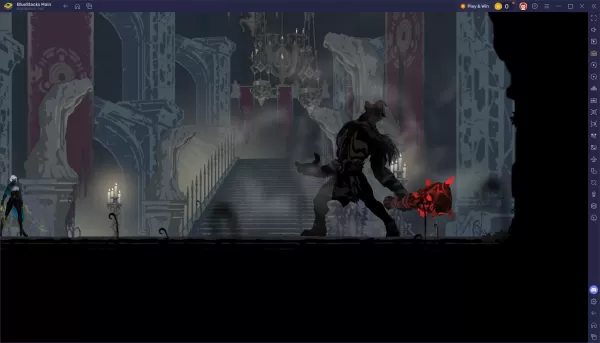本指南詳細介紹了如何使用 EmuDeck 在 Steam Deck 上玩 Sega CD 遊戲。 我們將介紹設置、ROM 傳輸和故障排除。
開始之前:
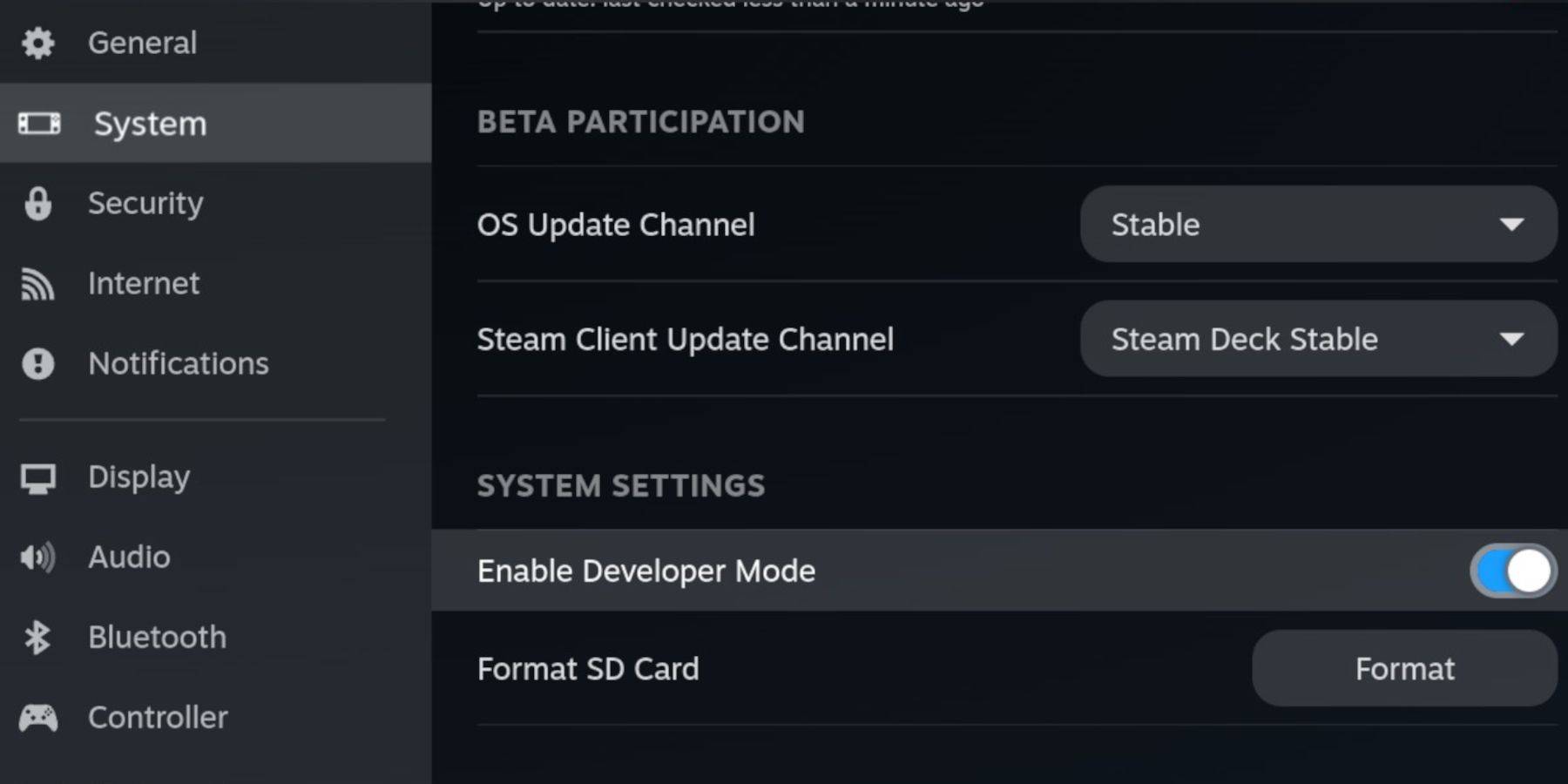 在 Steam Deck 上啟用開發者模式和 CEF 遠程調試,以與 EmuDeck 更新兼容。 說明:
在 Steam Deck 上啟用開發者模式和 CEF 遠程調試,以與 EmuDeck 更新兼容。 說明:
- 訪問 Steam 菜單(Steam 按鈕)。
- 進入係統 > 開發者模式。啟用它。
- 在開發者菜單中,啟用 CEF 遠程調試。
- 電源菜單 > 桌麵模式。
基本要求:
- 快速 A2 microSD 卡(用於 EmuDeck 和遊戲)。在 Steam Deck 上對其進行格式化(Steam 菜單 > 存儲 > 格式化 SD 卡)。
- 合法獲得的世嘉CD ROM和BIOS文件。
- 可選:鍵盤和鼠標,以方便文件管理。
安裝 EmuDeck:

- 切換到桌麵模式(Steam 按鈕 > 電源 > 桌麵模式)。
- 下載瀏覽器(從 Discovery Store)。
- 下載 EmuDeck,選擇 SteamOS 版本。
- 運行安裝程序,選擇自定義安裝。
- 選擇您的 SD 卡和 Steam Deck 作為目標。
- 選擇 RetroArch、MelonDS、Steam ROM Manager 和 Emulation Station(或所有模擬器)。
- 完成安裝。
傳輸 Sega CD 文件:
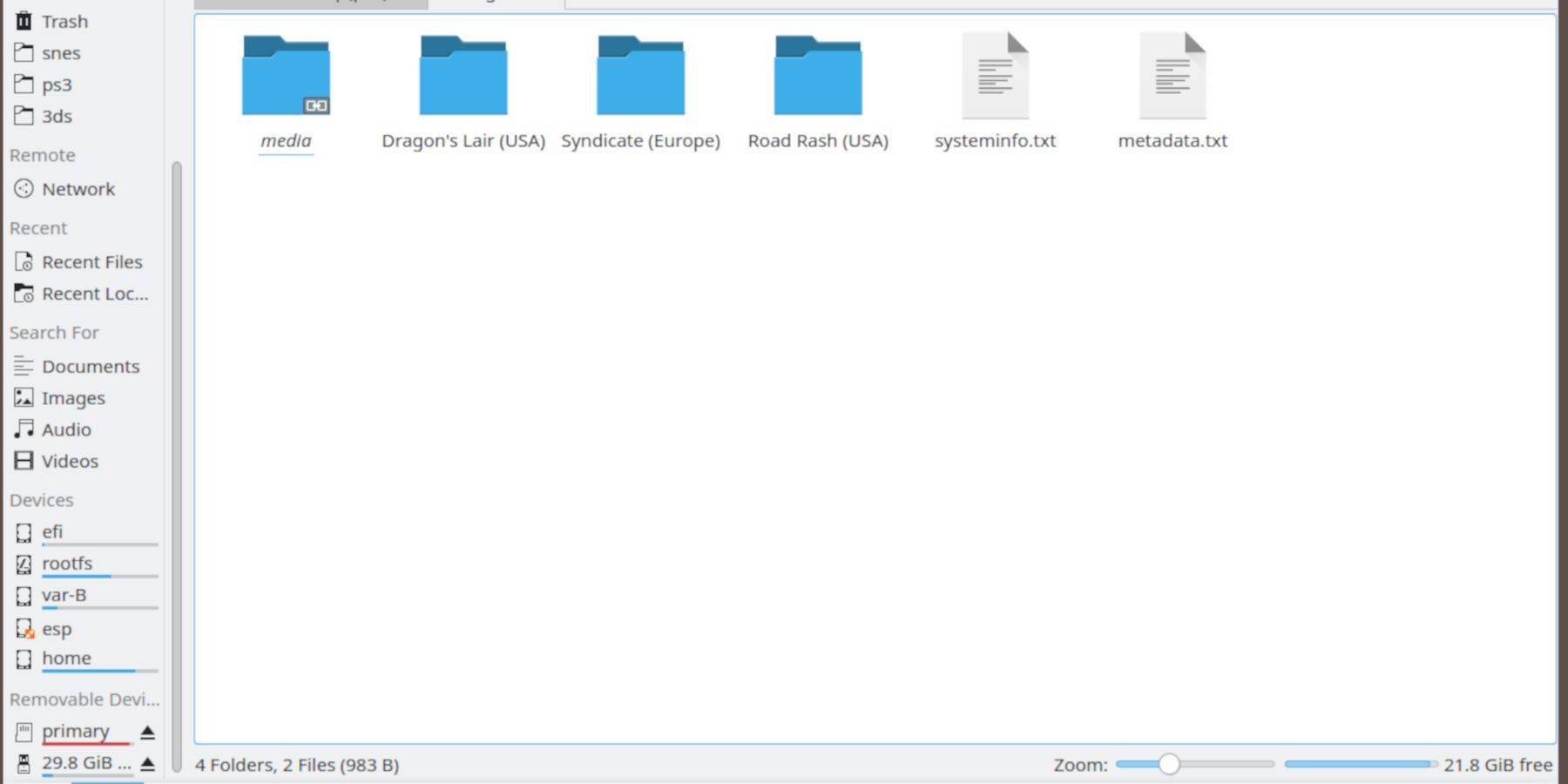
- 打開 Dolphin 文件瀏覽器(桌麵模式)。
- 導航到您的 SD 卡(主卡)。
- 前往
Emulation>BIOS並傳輸您的BIOS文件。 - 前往
Emulation>ROMS>segaCD(或megaCD)並傳輸您的ROM。
將 ROM 添加到 Steam ROM 管理器:
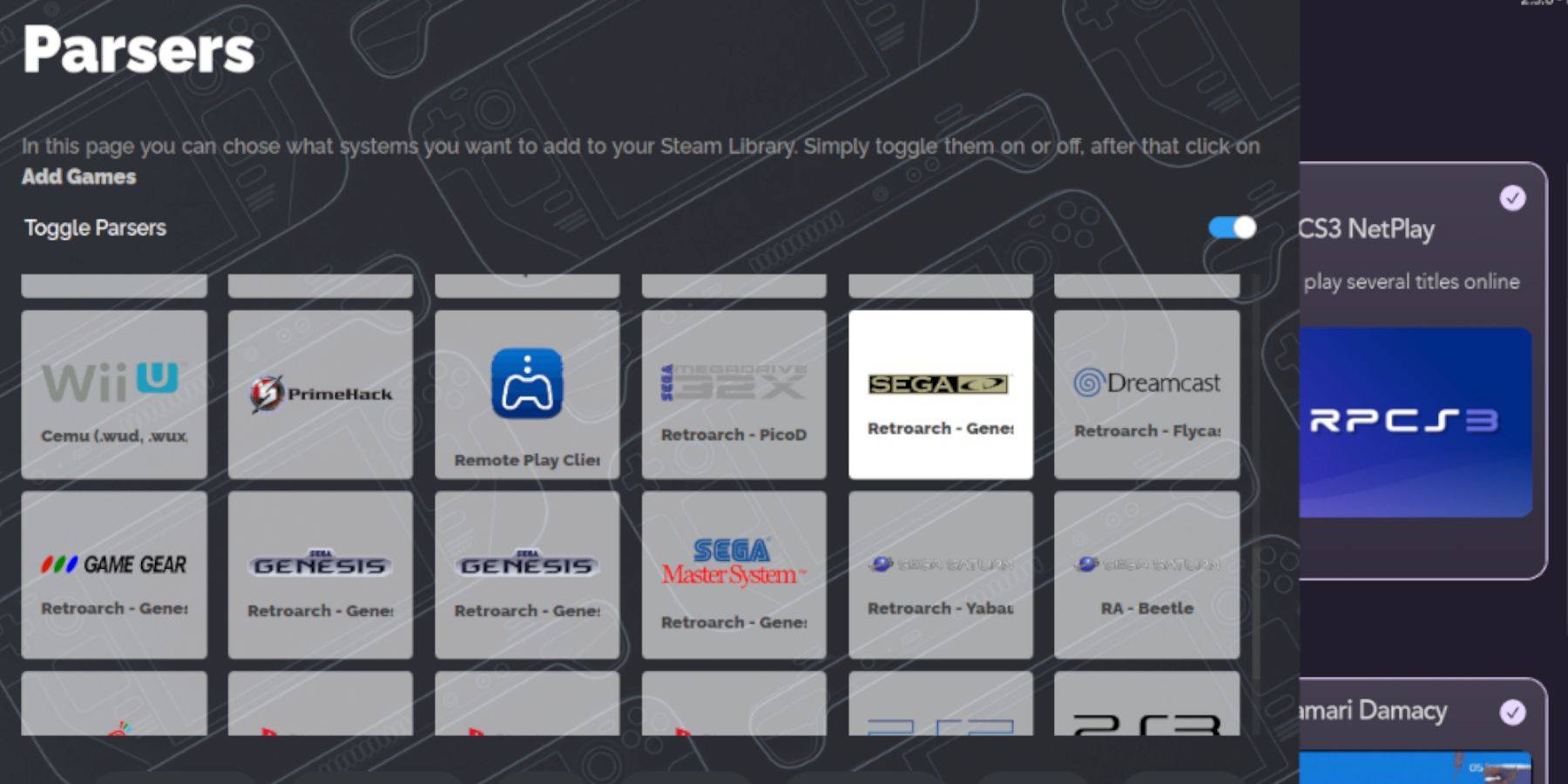
- 打開 EmuDeck。
- 啟動 Steam ROM 管理器。單擊“是”。
- 單擊“下一步”。 跳過 Nintendo DS 步驟。
- 點擊“添加遊戲”,然後點擊“解析”。 SRM將為您準備遊戲和封麵。
修複丟失的封麵:
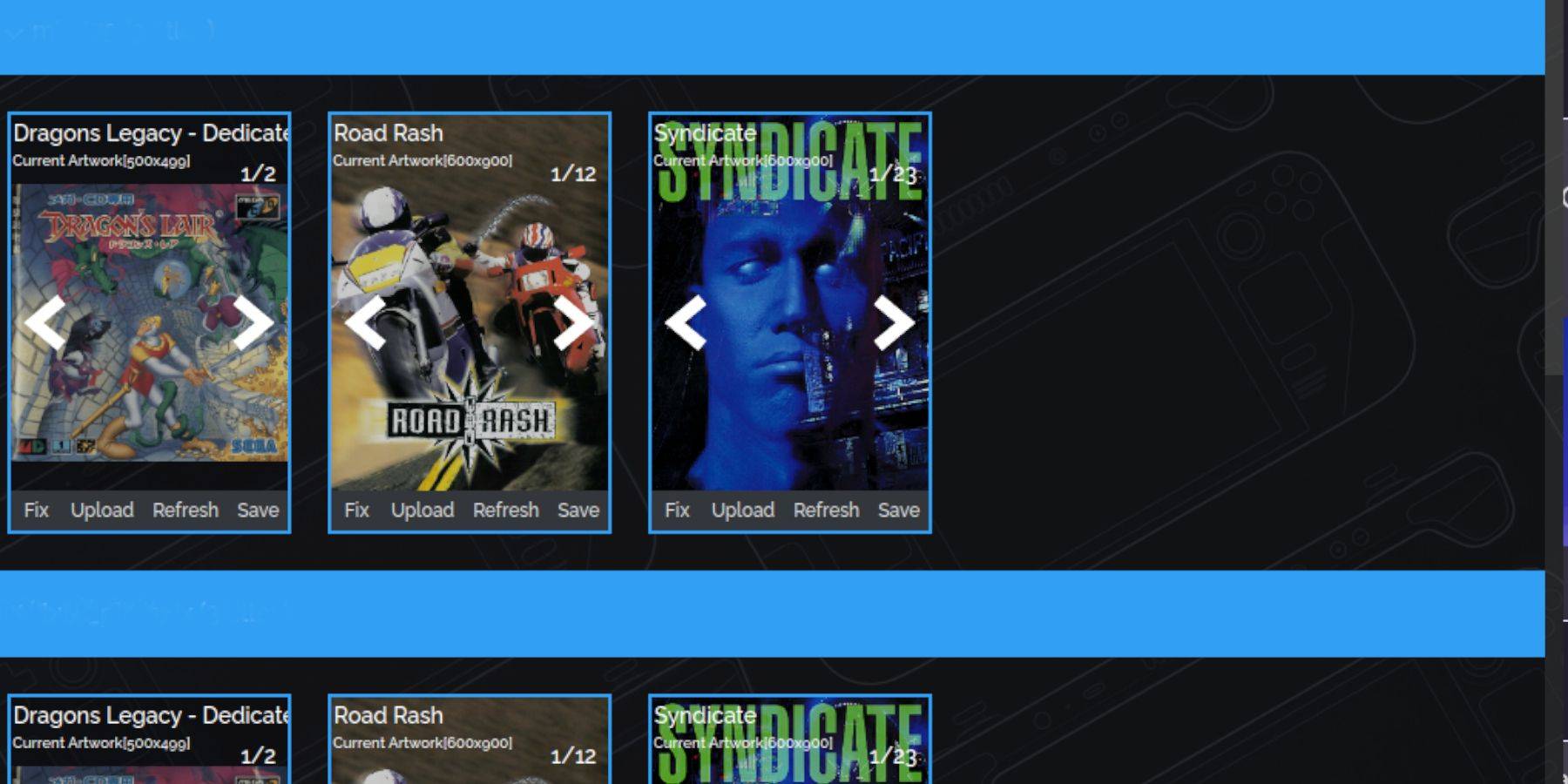
如果封麵丟失:
- 單擊“修複”。搜索遊戲名稱。
- 選擇一個封麵,點擊“保存並關閉”。
如果 SRM 找不到封麵,請使用“上傳”手動添加封麵。
玩你的遊戲:
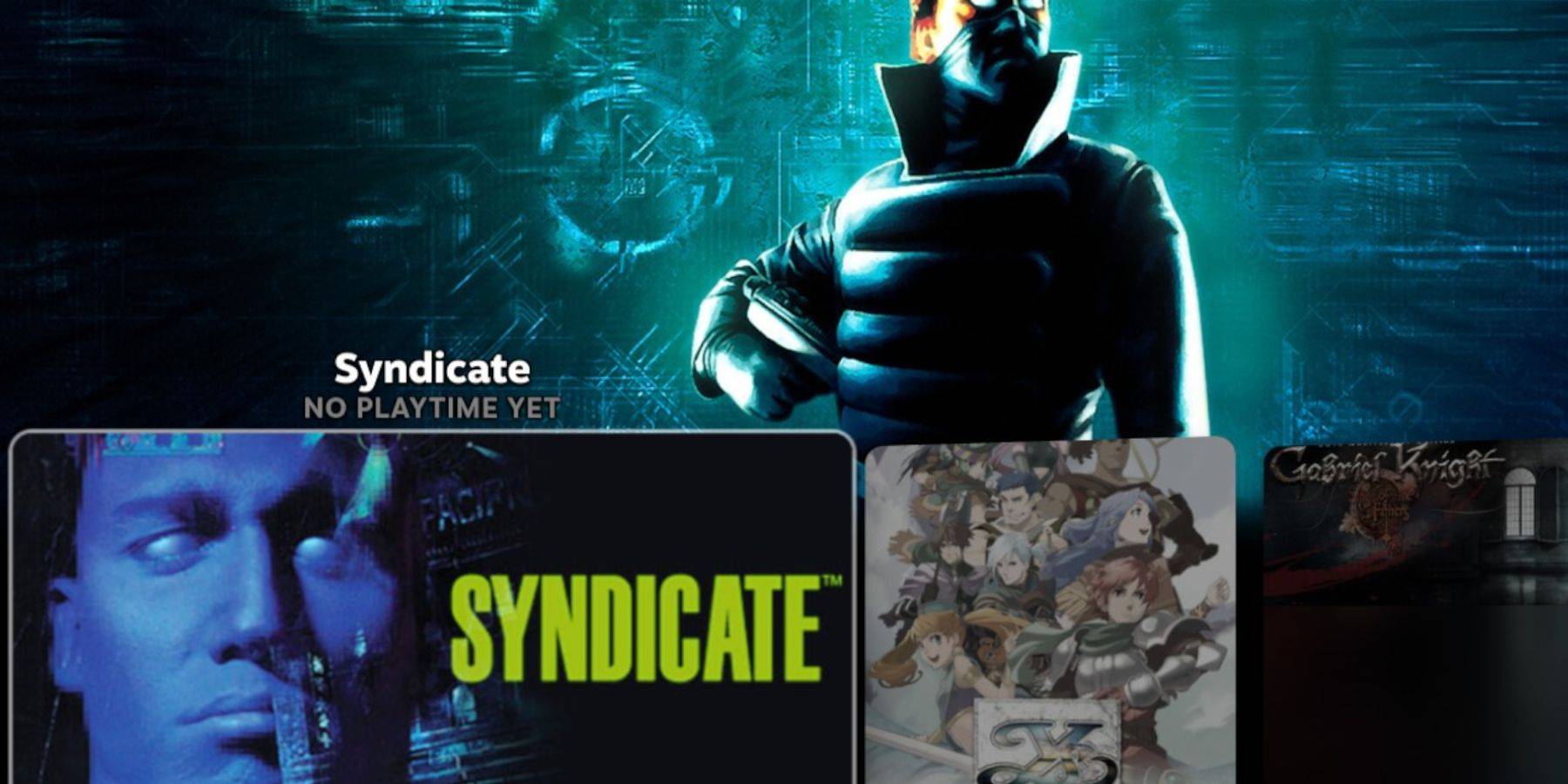
- 前往 Steam 庫 > 收藏 > Sega CD。
- 啟動您的遊戲。
使用仿真站:
Emulation Station(較早安裝)提供了更好的庫視圖,特別是對於多光盤遊戲。通過 Steam 庫 > 非 Steam 訪問它。 使用 Scraper 功能獲取元數據和封麵藝術。
安裝 Decky Loader 和電動工具:
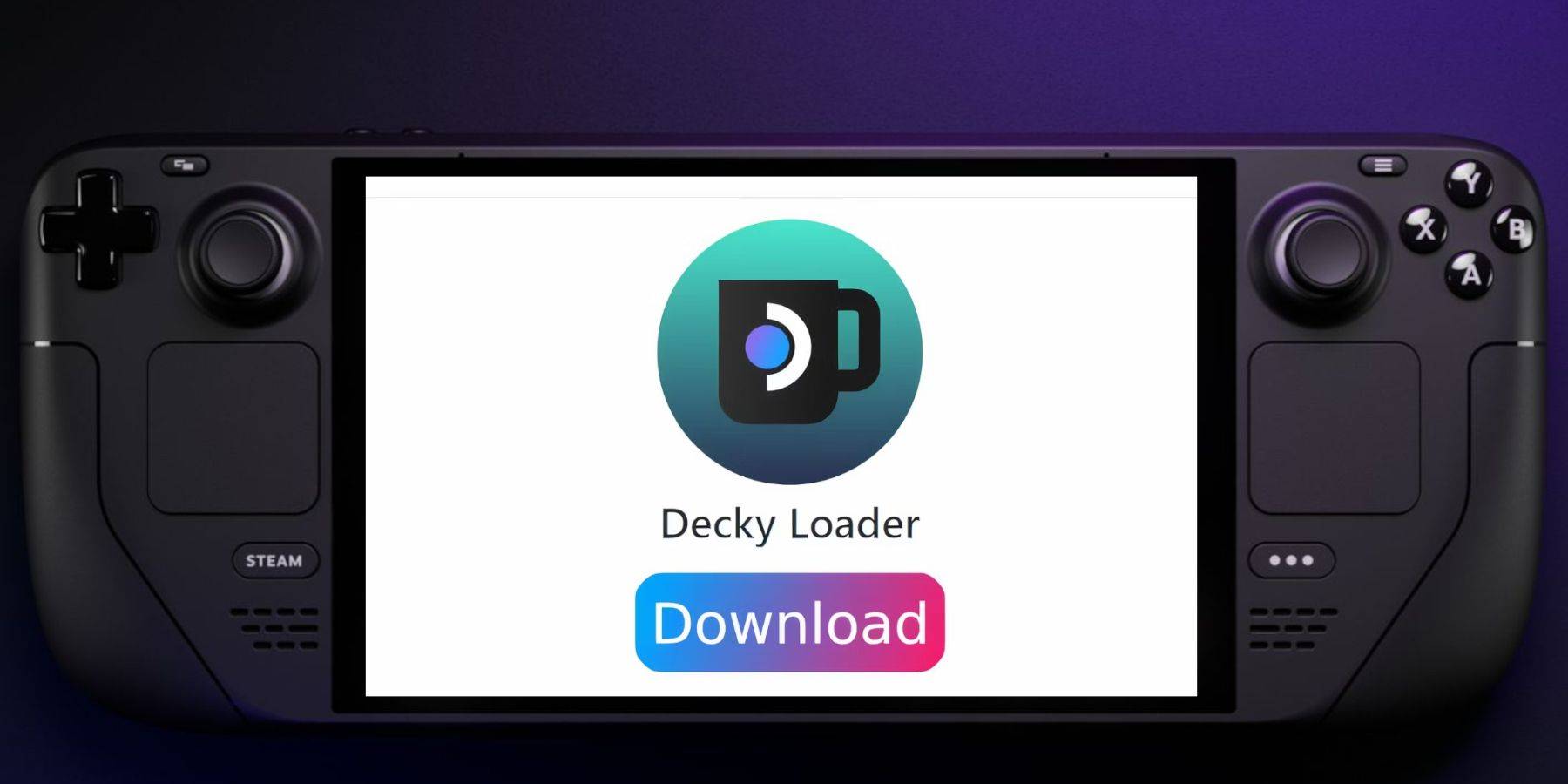
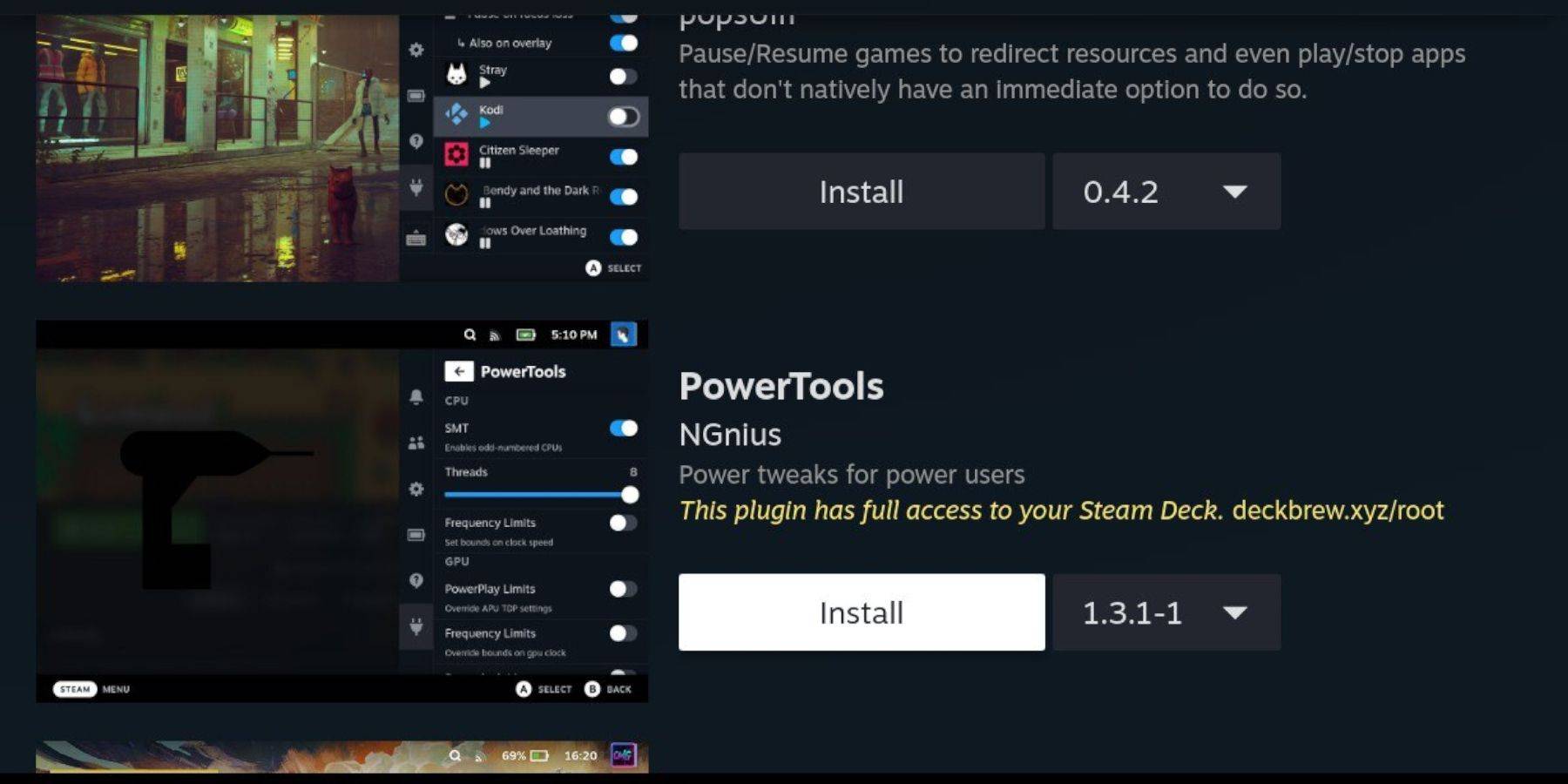
EmuDeck 推薦使用 Decky Loader 作為電動工具。
- 切換到桌麵模式。
- 從 GitHub 下載 Decky Loader。 運行安裝程序,選擇推薦安裝。
- 以遊戲模式重新啟動。
- 訪問 Decky Loader(QAM 按鈕)。從 Decky 商店安裝電動工具。
- 優化 Power Tools 設置(禁用 SMT、將線程設置為 4、在性能菜單中調整 GPU 時鍾)。
Steam Deck 更新後恢複 Decky Loader:
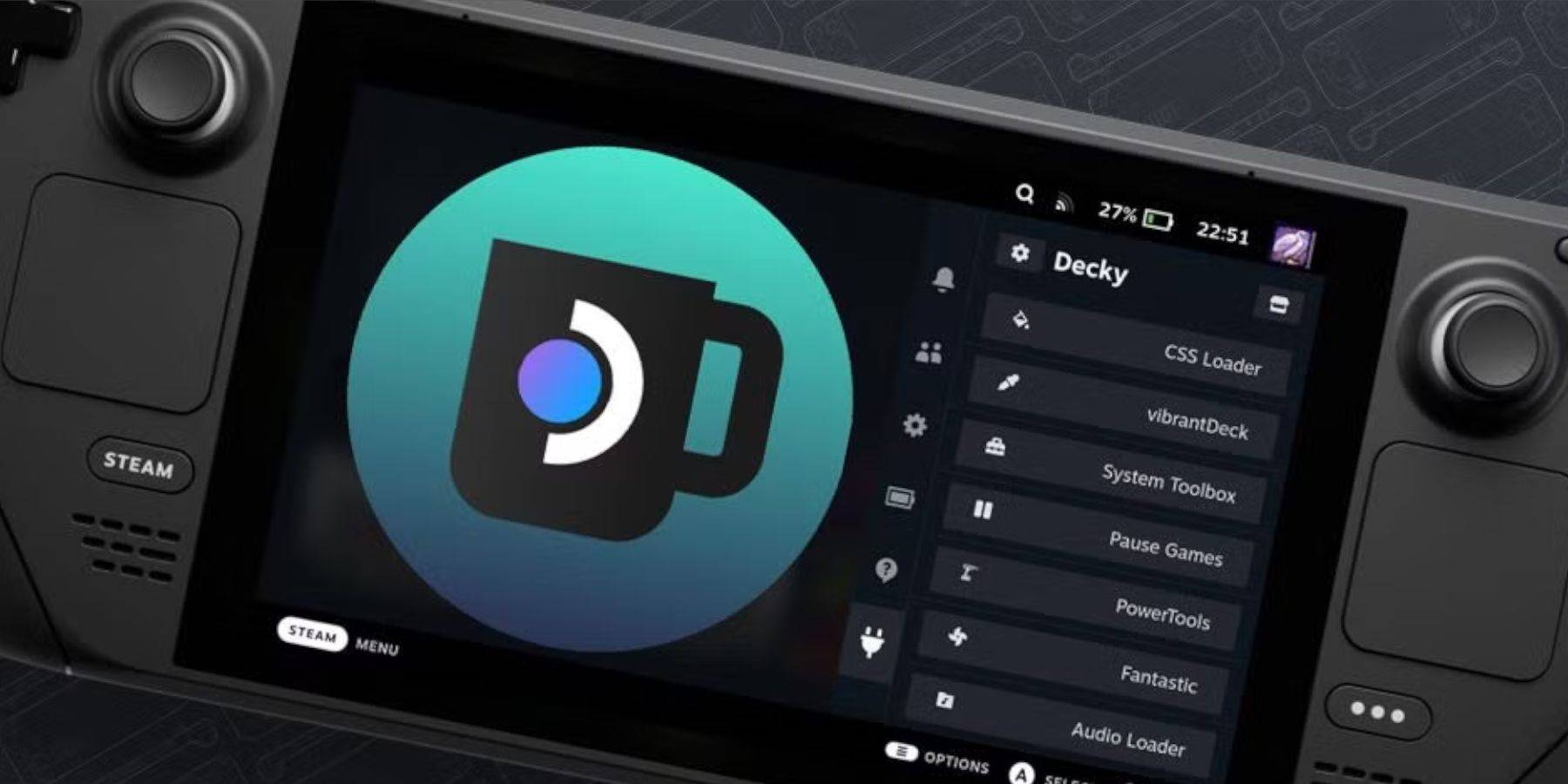
如果 Decky Loader 在更新後被刪除:
- 切換到桌麵模式。
- 從 GitHub 重新下載 Decky Loader。 選擇“執行”。
- 輸入您的 sudo 密碼(如果需要,請創建一個)。
- 以遊戲模式重新啟動。
享受您的世嘉 CD 遊戲吧!